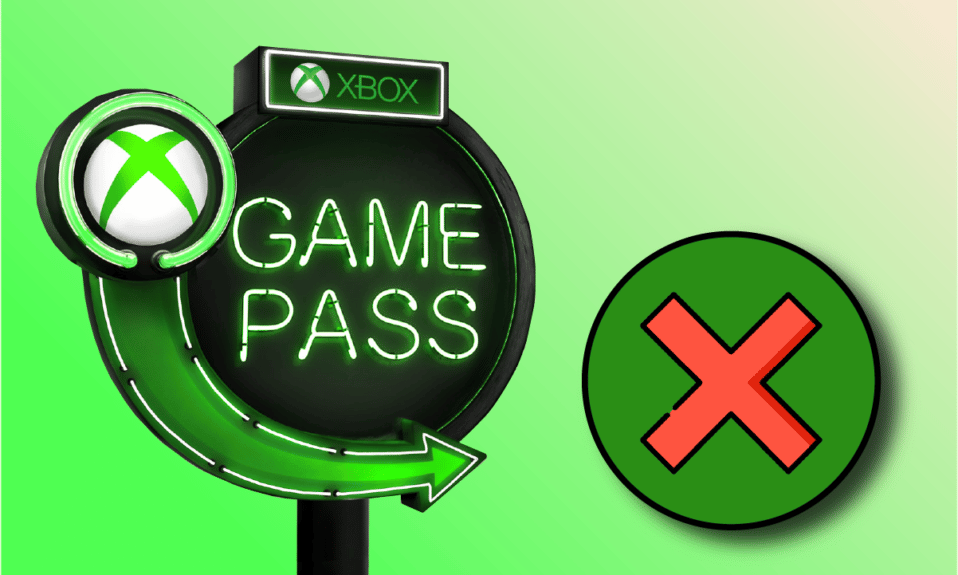
Użytkownicy Xbox Game Pass otrzymują regularne przypomnienia o subskrypcji. Mimo, że jest to bardzo przydatne rozwiązanie dla entuzjastów gier, koszty mogą być znaczne. Być może w pewnym momencie zdecydujesz się na rezygnację z tej usługi. Dodatkowo, jeśli planujesz przerwę od wirtualnej rozrywki, subskrypcja może okazać się zbędna. W tym poradniku przedstawimy, jak zlikwidować subskrypcję Xbox Game Pass na komputerze. Jeżeli więc czerpałeś już radość z dostępnych gier i chciałbyś zrobić sobie przerwę od tej formy rozrywki, ten artykuł dostarczy Ci odpowiedzi na pytanie, jak zrezygnować z Xbox Game Pass.
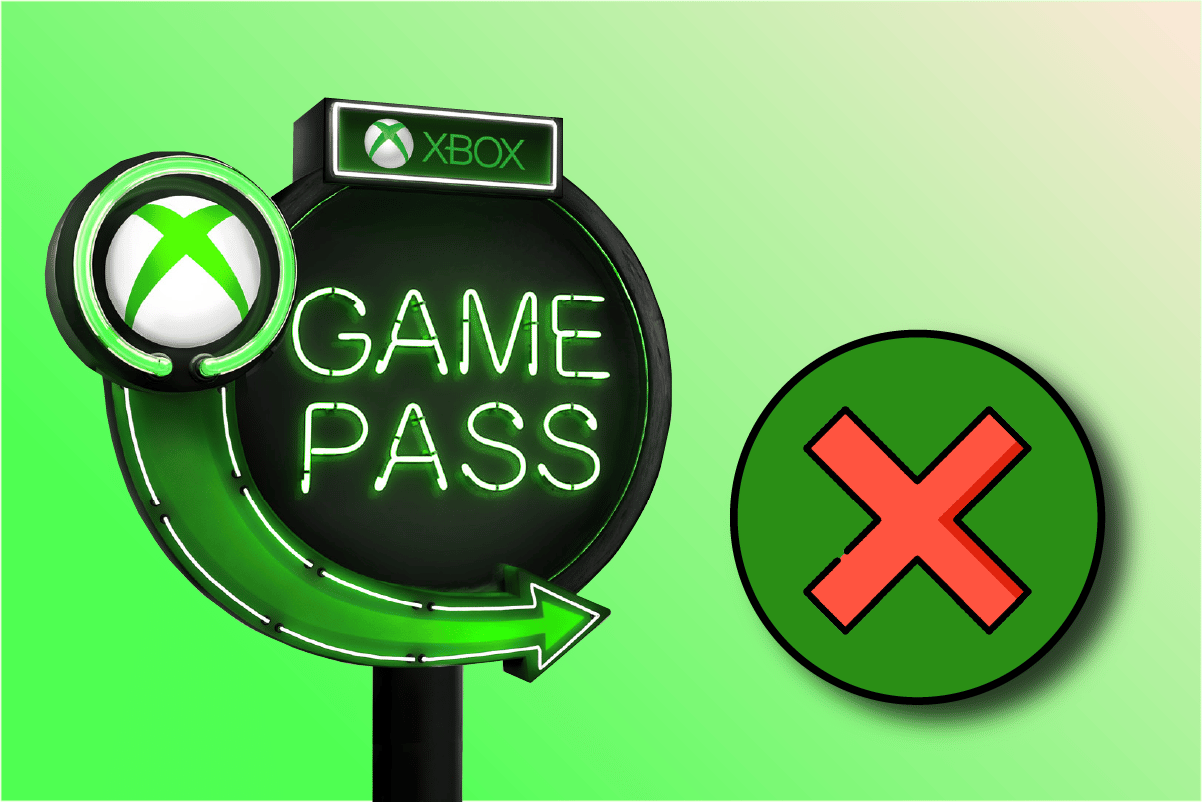
Rezygnacja z Xbox Game Pass na PC – Krok po Kroku
Xbox Game Pass to platforma, której nie może przegapić żaden gracz spragniony wyzwań i wirtualnych triumfów. Oficjalna usługa Microsoft oferuje szeroki dostęp do obszernej biblioteki gier, dając możliwość konkurowania z innymi użytkownikami, jeśli posiadasz subskrypcję Live.
Co oferuje usługa Xbox Game Pass?
-
Prostota użytkowania – z łatwością pobieraj i graj w gry na platformie Microsoft.
-
Dostęp do darmowych gier – pobieraj bez dodatkowych opłat tytuły dostępne w ramach subskrypcji.
-
Premiery w dniu debiutu – najnowsze produkcje pojawiają się w ofercie usługi już w dniu premiery.
-
Subskrypcja Premium – pakiet abonamentowy jest płatny, lecz adekwatny do oferowanych korzyści.
-
Trwały dostęp do gier – tytuły, które pobierzesz, pozostają w bibliotece tak długo, jak masz subskrypcję.
-
Rozgrywka w trybie single i multiplayer – usługa umożliwia korzystanie z gier zarówno w trybie jednoosobowym, jak i wieloosobowym.
-
Dostępność na różnych urządzeniach – z usługi możesz korzystać na komputerze, smartfonie lub konsoli Xbox.
W dalszej części artykułu wyjaśnimy, jak zrezygnować z Xbox Game Pass na Twoim komputerze.
1. Uruchom przeglądarkę internetową, np. Google Chrome.
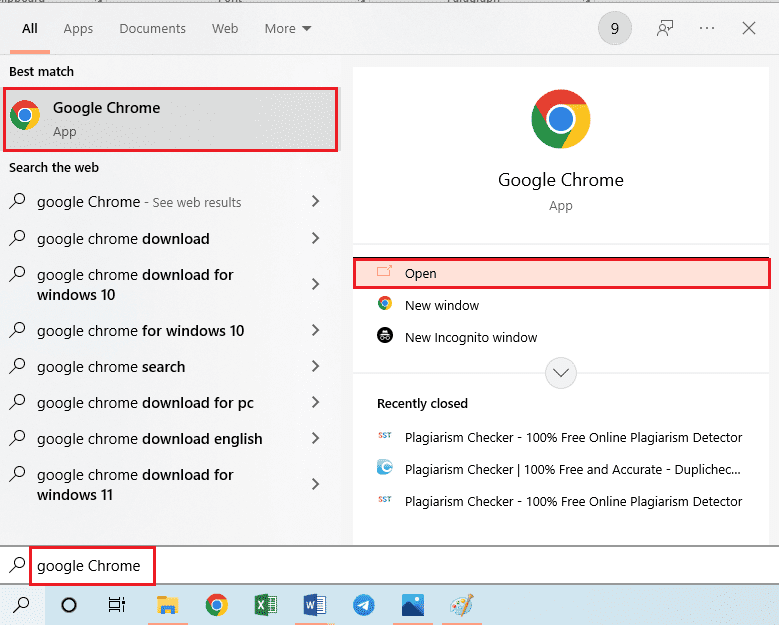
2. Wejdź na oficjalną stronę logowania Microsoft i w prawym górnym rogu kliknij ikonę swojego profilu.
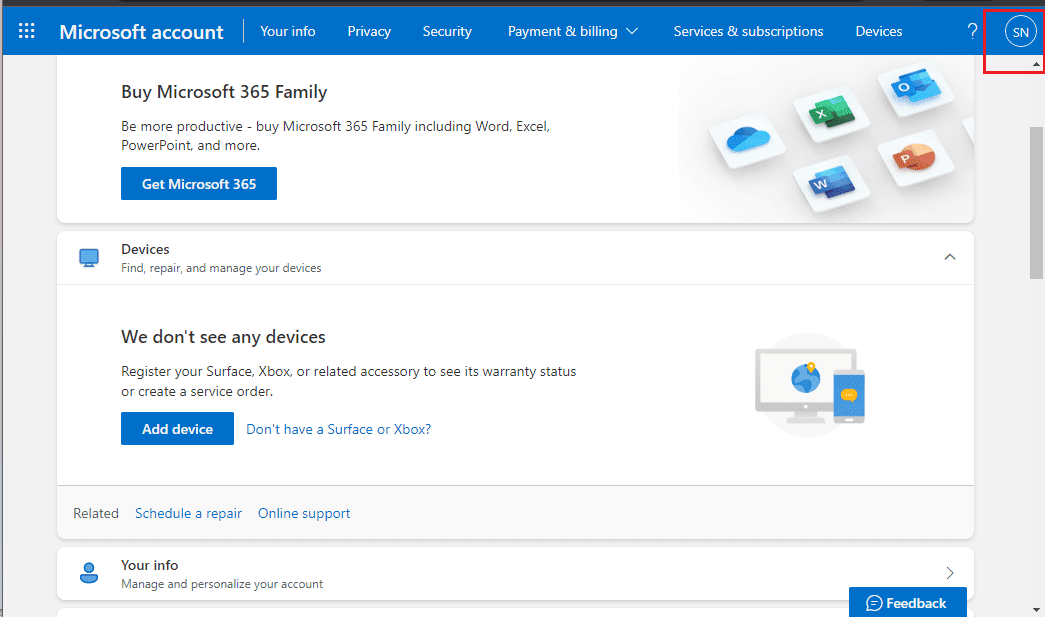
3. Wprowadź swoje dane logowania i kliknij „Zaloguj się”, aby uzyskać dostęp do swojego konta Microsoft.
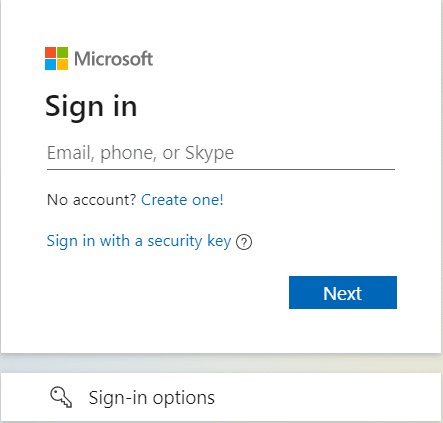
4. W górnym menu strony kliknij zakładkę „Usługi i subskrypcje”.
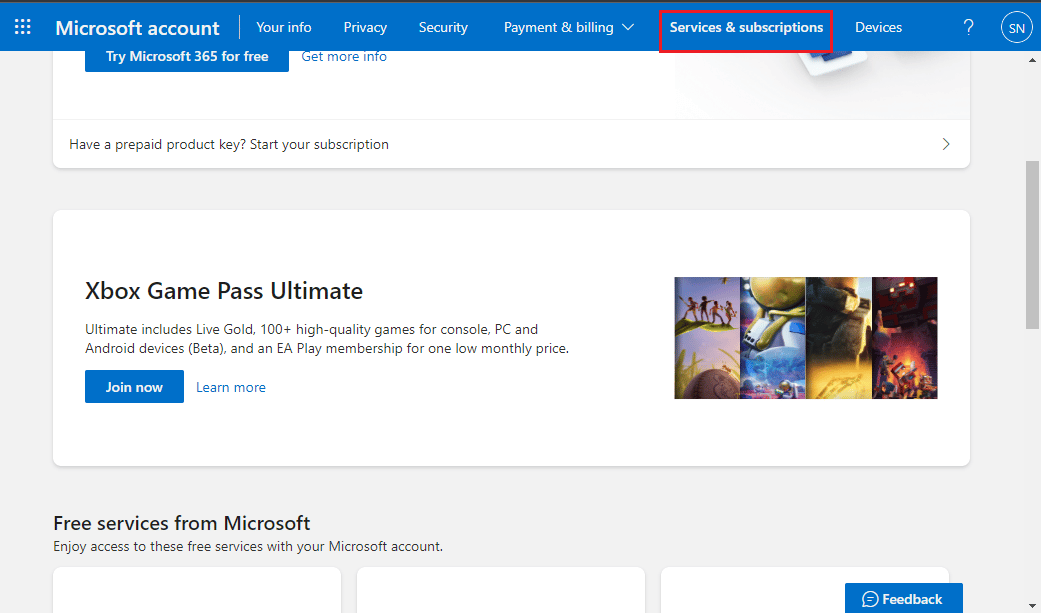
5. W sekcji Xbox Game Pass Ultimate wybierz opcję „Zarządzaj”.
6. Kliknij „Anuluj”.
7. Wybierz „Zakończ teraz i uzyskaj zwrot środków” i kliknij „Dalej”.
Uwaga 1: Wybranie tej opcji natychmiastowo zakończy Twoją subskrypcję, a Ty możesz otrzymać zwrot za niewykorzystany okres.
Uwaga 2: Jeżeli natomiast wybierzesz opcję „Nie pobieraj opłaty za mój abonament w dniu „, będziesz mógł korzystać z usługi do końca bieżącego okresu rozliczeniowego, a opłata nie zostanie pobrana za kolejny okres.
8. Potwierdź swoją decyzję, klikając „Potwierdź anulowanie”.
Porada Eksperta: Jak wyłączyć automatyczne odnawianie Xbox Game Pass
Jeśli chcesz mieć pewność, że usługa Xbox Game Pass nie obciąży Twojego konta w kolejnym okresie, wykonaj poniższe kroki. Pomoże Ci to uniknąć automatycznego przedłużania subskrypcji co 30 dni.
1. Otwórz przeglądarkę internetową na swoim komputerze.
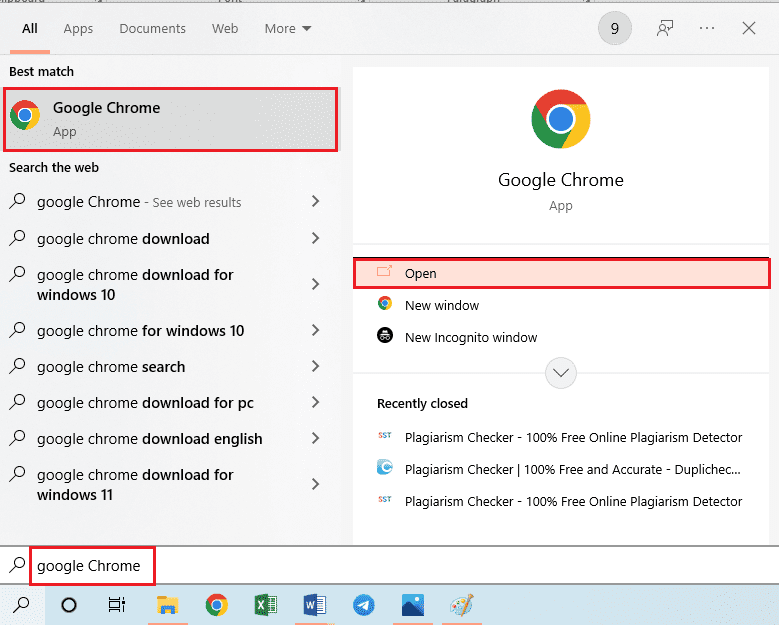
2. Przejdź do strony logowania Microsoft i kliknij ikonę profilu.
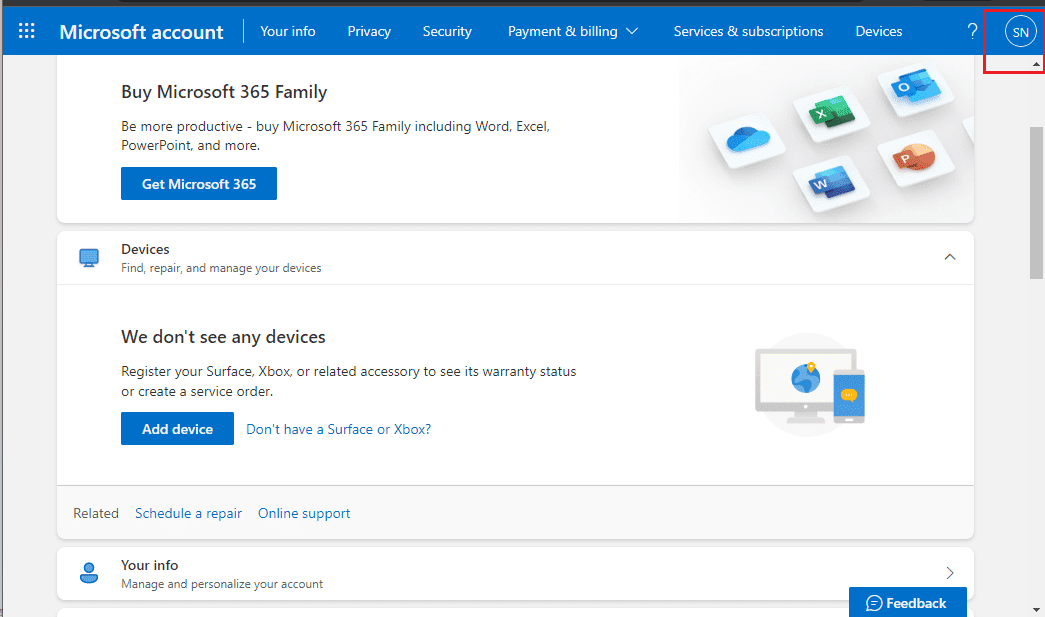
3. Wpisz swoje dane logowania i naciśnij „Zaloguj się”.
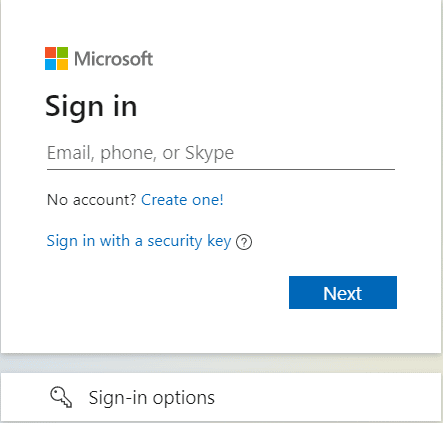
4. Wybierz zakładkę „Usługi i subskrypcje” w górnym pasku menu.

5. W sekcji Xbox Game Pass Ultimate, kliknij opcję „Zarządzaj”.
6. Wybierz opcję „Zmień”.
7. Kliknij „Wyłącz rozliczenia cykliczne”.
8. Potwierdź, wybierając przycisk „Potwierdź anulowanie”.
Najczęściej zadawane pytania (FAQ)
P1. Czy będę mógł grać w gry pobrane za pomocą Xbox Game Pass po anulowaniu subskrypcji?
O. Nie, po anulowaniu subskrypcji, gry staną się niedostępne, nawet jeśli są zainstalowane na Twoim komputerze.
P2. Czy usługa Xbox Game Pass umożliwia zdobywanie unikatowych tytułów w grach?
O. Usługa pozwala zdobywać różnego rodzaju tytuły w grach, jednak nie wszystkie są dostępne od razu. Stopień ich dostępności jest uzależniony od postępów w grze.
***
W tym artykule omówiliśmy, jak zrezygnować z subskrypcji Xbox Game Pass na komputerze. Możesz to zrobić za pośrednictwem swojego konta Microsoft na oficjalnej stronie. Zachęcamy do dzielenia się swoimi sugestiami w sekcji komentarzy. Jeżeli masz dodatkowe pytania odnośnie anulowania subskrypcji, śmiało zadaj je w komentarzach.
newsblog.pl
Maciej – redaktor, pasjonat technologii i samozwańczy pogromca błędów w systemie Windows. Zna Linuxa lepiej niż własną lodówkę, a kawa to jego główne źródło zasilania. Pisze, testuje, naprawia – i czasem nawet wyłącza i włącza ponownie. W wolnych chwilach udaje, że odpoczywa, ale i tak kończy z laptopem na kolanach.